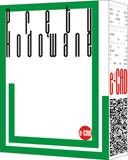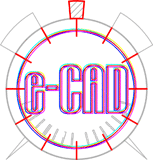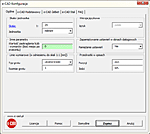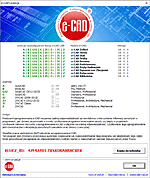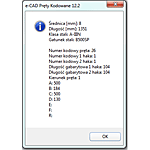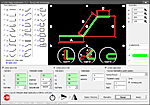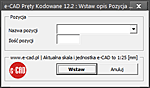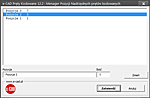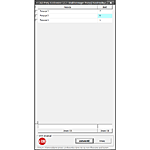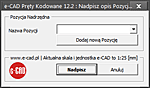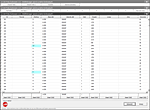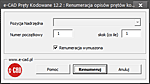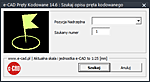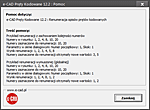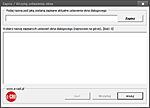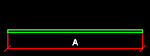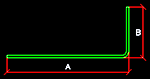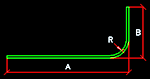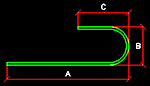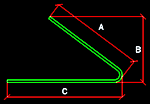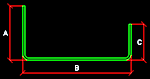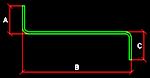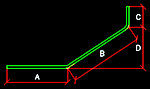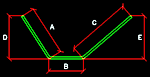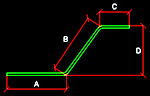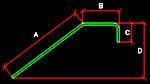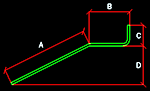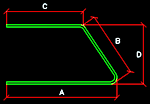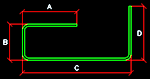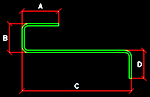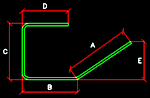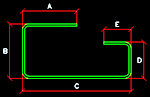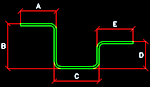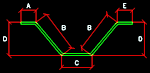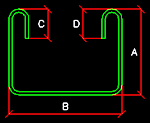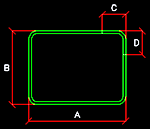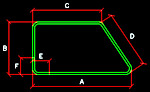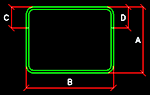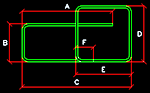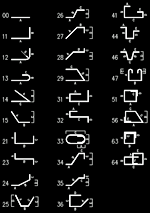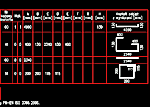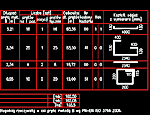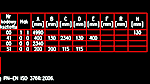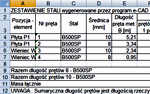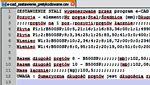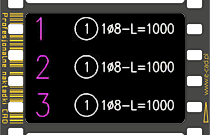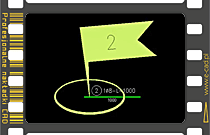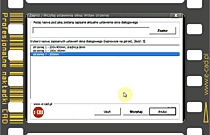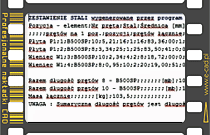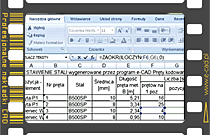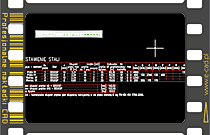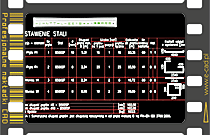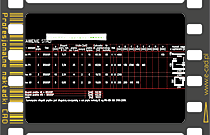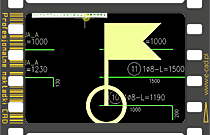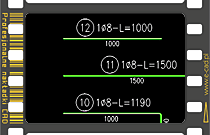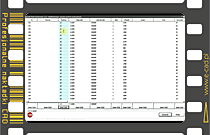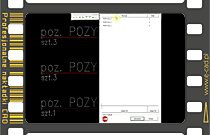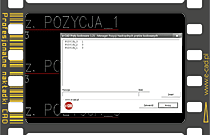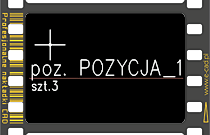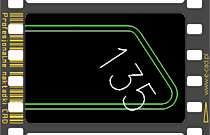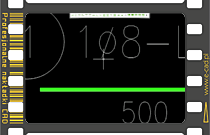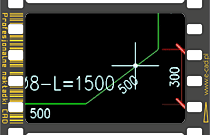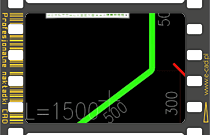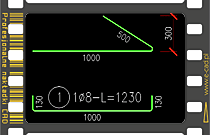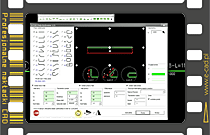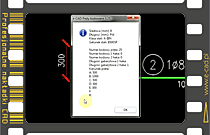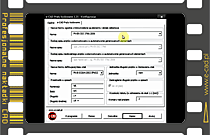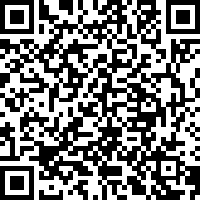|
Nakładka e-CAD Pręty Kodowane
Jest to zestaw narzędzi do szybkiego tworzenia, zarządzania, kreślenia i zestawiania na kilka sposobów aż 28 typów prętów kodowanych w oparciu o wytyczne z najnowszych Polskich i Europejskich Norm. Nakładka jest w pełni kompatybilna i zsynchronizowana ze wszystkimi innymi modułami branżowymi e-CAD, dla których stanowi doskonałe uzupełnienie całości.
| Do kompletu możesz dokupić: |
|
|
Jeżeli chciałbyś:
- aby ten program został wzbogacony o możliwości i funkcjonalności potrzebne w Twojej pracy
- kupić program podobny ale uwzględniający Twoje sugestie
- zamówić program zupełnie inny
- Zamów napisanie nakładki
Masz pytania?
Skontaktuj się z nami.
|
Prezentacja programu: e-CAD Pręty Kodowane
|
|
Prezentacja i opis menu nakładki e-CAD Pręty kodowane.
Każda z poniższych komend menu nakładki posiada swój odpowiednik w postaci skrótu klawiszowego.
Dzięki temu możliwe jest szybkie wybieranie odpowiedniej komendy oraz powtarzanie ostatnio użytej funkcji e-CAD poprzez wciśnięcie przycisku Enter.
W celu zapobiegania kolizjom skrótowym, przyjęto zasadę, że każdy skrót klawiaturowy zaczynać się będzie od przedrostka E-.
Nazwy skrótów podane są przy opisach poszczególnych komend e-CAD.

Nakładka e-CAD Pręty Kodowane
Nakładka Pręty Kodowane umożliwia szybkie i łatwe wstawianie do projektu 28 typów prętów kodowanych w oparciu o wytyczne z najnowszych Polskich i Europejskich Norm.
Wstawione pręty można dowolnie zestawiać przy pomocy kilku zestawień stali, zawierających szczegółowo zwymiarowane i opisane miniaturki prętów kodowanych.
Natomiast zestaw dodatkowych narzędzi umożliwia sprawne zarządzanie prętami kodowanymi i ich opisami.
Pręty mogą być wstawiane i rysowane na kilka sposobów, a dzięki automatycznemu ich opisywaniu i wymiarowaniu doskonale nadają się do dalszej pracy np.: z narzędziami z modułu e-CAD Żelbet.
Program jest w pełni kompatybilny i współpracuje ze wszystkimi innymi modułami branżowymi e-CAD, dla których jest on doskonałym dopełnieniem.
Kliknij w miniaturkę obrazka aby go powiększyć.
|
|
|
|
|
|
|
|
Okno dialogowe Konfiguracja Prętów Kodowanych
W oknie Konfiguracja ustawiane są zmienne globalne dotyczące wszystkich modułów e-CAD, również modułu e-CAD Pręty Kodowane. Najważniejsze z nich to Skala i Jednostka e-CAD, a także nazwy norm zgodnie z którymi kreślone są wszystkie elementy generowane przez nakładki e-CAD.
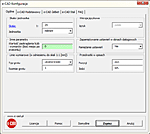
|
|
Okno dialogowe informacji o wszystkich nakładkach branżowych - e-CAD Licencja
W oknie dialogowym wyświetlane są informacje o wszystkich dostępnych branżowych modułach e-CAD, oraz informacje o zakupionych licencjach znajdujących się na kluczu e-CAD USB aktualnie wpiętym do komputera.
Ponadto w oknie kolorem czerwonym wyświetlany jest numer klucza e-CAD USB - KLUCZ_ID.
W przypadku dokonywania przez właściciela klucza e-CAD USB, zakupu kolejnych licencji na brakujące jemu moduły e-CAD, należy podać właśnie numer KLUCZ_ID.
Numer ten posłuży do zdalnego wgrania nowych licencji e-CAD na posiadany przez użytkownika klucz.
Dzięki wielu licencjom na 1 kluczu e-CAD USB, możliwe jest korzystanie ze wszystkich zakupionych licencji na raz, bez konieczności wymiany kluczy e-CAD w porcie USB komputera podczas pracy.
W danej chwili do 1 komputera może być podłączony 1 klucz e-CAD USB.
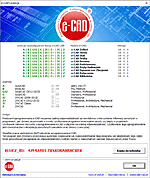
|
|
Okno dialogowe informacji o wskazanym pręcie kodowanym
Po wybraniu komendy Informacje o wskazanym pręcie kodowanym i kliknięciu w dowolny pręt kodowany pojawi się okno z informacją o parametrach tego pręta, takich jak: średnica pręta, długość pręta, klasa stali, gatunek stali, numer kodowy pręta, numery kodowe haków, długości gabarytowe haków, kierunek rysowania pręta, wymiary poszczególnych odcinków pręta kodowanego.
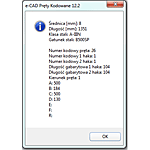
|
|
Okno dialogowe rysowania prętów kodowanych
W oknie dialogowym wstawiania prętów kodowanych użytkownik ma do dyspozycji aż 28 różnych typów prętów kodowanych, kreślonych w oparciu o obowiązujące polskie i brytyjskie normy.
Wymiary kodowe prętów można pobrać prosto z projektu poprzez kliknięcie czarnej strzałki znajdującej się obok pola edycyjnego z wymiarem.
Możliwe jest wstawianie pręta w oparciu o 9 punktów zaczepienie, z możliwością odbicia lustrzanego w pionie lub/i poziomie, oraz z nadaniem kąta obrotu.
Skonfigurowany w oknie dialogowym pręt, po wciśnięciu przycisku Rysuj zostaje automatycznie wstawiony do projektu w miejscu wskazanym przez użytkownika.
Tak wrysowany pręt kodowany jest kompletnie opisany i zwymiarowany, gotowy do dalszej obróbki lub do wygenerowania zestawienia stali.
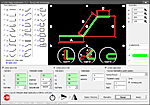
|
|
|
Okno dialogowe opisu Pozycji Nadrzędnej prętów kodowanych
Możliwe jest skojarzenie dowolnej grupy opisów prętów kodowanych z opisem pozycji nadrzędnej.
Taki opis posiada swoją nazwę i przypisaną jemu ilość elementów.
Podczas generowania zestawienia stali, program analizuje powiązania opisów prętów kodowanych z ich ewentualnymi pozycjami nadrzędnymi i uwzględnia iloczyn ilości prętów wynikający z tego przyporządkowania.
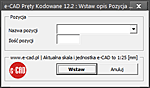
|
|
Okno dialogowe Menagera opisów Pozycji Nadrzędnych prętów kodowanych
Przy pomocy menagera opisów pozycji nadrzędnych możliwa jest szybka edycja nazw pozycji i ilości przyporządkowanych do nich elementów. Do edycji opisów przy pomocy menadżera można zaznaczyć w rysunku dowolna ilość opisów pozycji nadrzędnych prętów kodowanych.
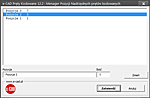
|
|
Okno dialogowe MultiMenagera opisów Pozycji Nadrzędnych prętów kodowanych
MultiMenager Pozycji Nadrzędnych prętów kodowanych umożliwia szybką i swobodną edycję opisów pozycji nadrzędnych.
Możliwa jest hurtowa zmiana zarówno nazwy jak i ilości każdego opisu osobno, lub wszystkich razem.
Zmiany wprowadzone podczas edycji sygnalizowana są charakterystycznym podświetleniem pola w które zaingerowano.
Po wciśnięciu przycisku Zatwierdź zmienione wartości poszczególnych opisów, zostają zaktualizowane w rysunku.
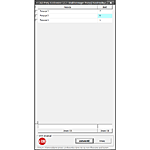
|
|
Okno dialogowe przypisywania opisu Pozycja Nadrzędna wskazanym opisom prętów kodowanych
Użytkownik zaznacza w projekcie dowolną ilość opisów prętów kodowanych.
Możliwe jest zaznaczenie dowolnej ilości różnych obiektów, ponieważ program sam inteligentnie odseparuje i wybierze tylko opisy prętów.
W oknie dialogowym wybierana jest z listy nazwa istniejącej w rysunku nazwy Pozycji Nadrzędnej, a następnie poprzez kliknięcie w przycisk Nadpisz wszystkie zaznaczone opisy prętów zostają przyporządkowane do wybranej z listy nazwy Pozycji Nadrzędnej.
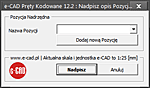
|
|
|
Okno dialogowe MultiMenagera opisów prętów kodowanych
MultiMenager opisów prętów kodowanych umożliwia szybką i swobodną ich edycję.
Możliwe jest sortowanie danych w oknie multimenagera, jak również łączna i hurtowa zmiana wszystkich parametrów opisów, na przykład w obrębie danej kolumny danych.
Zmiany wprowadzone podczas edycji sygnalizowana są charakterystycznym podświetleniem pola w które zaingerowano.
Po wciśnięciu przycisku Zatwierdź zmiany dokonane w opisach w oknie multimenadżera, zostają odzwierciedlone w poszczególnych opisach prętów kodowanych w rysunku.
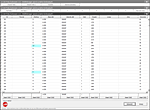
|
|
Okno dialogowe renumeracji opisów prętów kodowanych
Istniejące w rysunku opisy prętów kodowanych można łatwo i szybko przenumerować na kilka sposobów.
Użytkownik sam decyduje jakie i ile prętów chce przenumerować, poprzez zaznaczenie w rysunku dowolnej grupy opisów prętów kodowanych do renumeracji.
W oknie ustala się numer początkowy, skok czyli co ile ma być renumerowany kolejny numer pręta, oraz to czy renumerator ma szukać najbliższych i kolejnych wolnych numerów prętów, czy wymuszać renumerację o stałym skoku.
Możliwe jest również renumerowanie prętów kodowanych w obrębie logicznych grup Pozycji Nadrzędnych do których zostały one przyporządkowane.
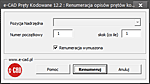
|
|
Okno dialogowe szukania opisów prętów kodowanych
Możliwe jest przeszukiwanie całego projektu w poszukiwaniu prętów kodowanych o podanym numerze.
Szukanie może być zawężone i może następować tylko w obrębie określonej w oknie dialogowym Pozycji Nadrzędnej opisów prętów kodowanych.
Jeżeli odnajdą się opisy o zadanych parametrach, to w celu łatwiejszej ich identyfikacji, w miejscu ich wstawienia zostanie umieszczony na warstwie niedrukowalnej znacznik (blok) w postaci charakterystycznej flagi.
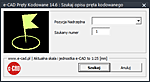
|
|
Przykładowe okno dialogowe z podpowiedziami i pomocą w module e-CAD Pręty Kodowane
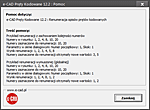
|
|
|
Menager Zapisz/Wczytaj zapisu i odczytu ustawień dowolnych okien dialogowych nakładek e-CAD
W prawie wszystkich oknach dialogowych, wszystkich modułów nakładek e-CAD na dolnej listwie z przyciskami funkcyjnymi istnieje przycisk Zapisz / Wczytaj.
Po wciśnięciu tego przycisku w dowolnym oknie dialogowym w którym on istnieje (np. okno: Belka, Słup, Śruba, itd.), otworzy się powyższe okno dialogowe - Menager Zapisz/Wczytaj, w którym możliwe jest zarządzanie ustawieniami okna dialogowego z którego Menager Zapisz/Wczytaj został wywołany.
Użytkownik może zatem zapisać aktualne ustawienia/konfigurację okna dialogowego (np: Belki, Słupa, Śruby, itd.), wczytać ustawienia zapisane wcześniej, a także usuwać z listy już te niepotrzebne.
Lista z ustawieniami posortowana jest od najnowszych (najnowsze na górze listy) do najstarszych zapisów ustawień.
Użytkownik może dowolnie nazwać swoją zapisywaną konfigurację okna, tak aby łatwiej było jemu identyfikować ją w przyszłości.
Menager Zapisz/Wczytaj dla każdego okna dialogowego nakładki e-CAD tworzy oddzielny plik z nazwą okna i w nim zapamiętuje każdą zapisywaną przez użytkownika konfigurację ustawień dla tego okna.
Pliki z zapisanymi ustawieniami przez Menagera Zapisz/Wczytaj zlokalizowane są w folderze nakładki e-CAD w lokalizacji: /Konfiguracja/Okna dialogowe uzytkownika/ i są one zwykłymi plikami tekstowymi.
Każda zapisana konfiguracja to jeden wiersz w pliku.
Efekt posługiwania się Menagerem Zapisz/Wczytaj jest taki, jak byśmy zamrażali dowolną kombinację wartości pól edycyjnych, list rozwijalnych, ustawień przełączników, itd. w dowolnym oknie dialogowym nakładek e-CAD, a następnie za jakiś czas chcieli ją odtworzyć/przywrócić/wczytać nie musząc tego ustawiać ponownie ręcznie od nowa.
W dodatku takich zapamiętanych "zamrożonych" ustawień dla każdego okna dialogowego nakładek e-CAD, teoretycznie można zapisać nieskończenie wiele.
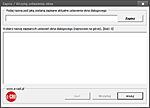
|
|
|
|
|
|
|

Kliknij w miniaturkę obrazka aby go powiększyć.
|
|
|
|
|
|
|
Pręt kodowany 00
Jest to pręt kodowany bez haków kreślony przez nakładkę e-CAD Pręty kodowane w wariancie graficznym z konturem zewnętrznym pręta.
Każdy rysowany pręt może posiadać dowolne kombinacje każdego z haków oddzielnie.
Do najczęściej używanych numerów kodowych haków należą: +1, -1, +2, -2, +3, -3.
Możliwe jest wykreślenie pręta w 4 widokach: standardowy, odbicie lustrzane w pionie, odbicie lustrzane w poziomie, odbicie lustrzane w pionie i w poziomie jednocześnie.
Ponadto istnieje opcja automatycznego obrotu każdego widoku pręta o dowolny kąt, wskazywanego przez użytkownika podczas wstawiania pręta do rysunku.
Obracanie pręta może być skorelowane z jego odbiciami lustrzanymi, a te z kolei dodatkowo z różnymi kombinacjami haków, co maksymalizuje i wyczerpuje ilość wariantów oraz widoków możliwych do uzyskania podczas rysowania każdego typu pręta kodowanego.
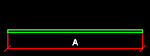
|
|
Pręt kodowany 11
Jest to pręt kodowany bez haków kreślony przez nakładkę e-CAD Pręty kodowane w wariancie graficznym z konturem zewnętrznym pręta.
Każdy rysowany pręt może posiadać dowolne kombinacje każdego z haków oddzielnie.
Do najczęściej używanych numerów kodowych haków należą: +1, -1, +2, -2, +3, -3.
Możliwe jest wykreślenie pręta w 4 widokach: standardowy, odbicie lustrzane w pionie, odbicie lustrzane w poziomie, odbicie lustrzane w pionie i w poziomie jednocześnie.
Ponadto istnieje opcja automatycznego obrotu każdego widoku pręta o dowolny kąt, wskazywanego przez użytkownika podczas wstawiania pręta do rysunku.
Obracanie pręta może być skorelowane z jego odbiciami lustrzanymi, a te z kolei dodatkowo z różnymi kombinacjami haków, co maksymalizuje i wyczerpuje ilość wariantów oraz widoków możliwych do uzyskania podczas rysowania każdego typu pręta kodowanego.
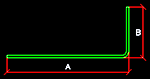
|
|
Pręt kodowany 12
Jest to pręt kodowany bez haków kreślony przez nakładkę e-CAD Pręty kodowane w wariancie graficznym z konturem zewnętrznym pręta.
Każdy rysowany pręt może posiadać dowolne kombinacje każdego z haków oddzielnie.
Do najczęściej używanych numerów kodowych haków należą: +1, -1, +2, -2, +3, -3.
Możliwe jest wykreślenie pręta w 4 widokach: standardowy, odbicie lustrzane w pionie, odbicie lustrzane w poziomie, odbicie lustrzane w pionie i w poziomie jednocześnie.
Ponadto istnieje opcja automatycznego obrotu każdego widoku pręta o dowolny kąt, wskazywanego przez użytkownika podczas wstawiania pręta do rysunku.
Obracanie pręta może być skorelowane z jego odbiciami lustrzanymi, a te z kolei dodatkowo z różnymi kombinacjami haków, co maksymalizuje i wyczerpuje ilość wariantów oraz widoków możliwych do uzyskania podczas rysowania każdego typu pręta kodowanego.
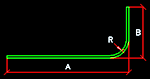
|
|
Pręt kodowany 13
Jest to pręt kodowany bez haków kreślony przez nakładkę e-CAD Pręty kodowane w wariancie graficznym z konturem zewnętrznym pręta.
Każdy rysowany pręt może posiadać dowolne kombinacje każdego z haków oddzielnie.
Do najczęściej używanych numerów kodowych haków należą: +1, -1, +2, -2, +3, -3.
Możliwe jest wykreślenie pręta w 4 widokach: standardowy, odbicie lustrzane w pionie, odbicie lustrzane w poziomie, odbicie lustrzane w pionie i w poziomie jednocześnie.
Ponadto istnieje opcja automatycznego obrotu każdego widoku pręta o dowolny kąt, wskazywanego przez użytkownika podczas wstawiania pręta do rysunku.
Obracanie pręta może być skorelowane z jego odbiciami lustrzanymi, a te z kolei dodatkowo z różnymi kombinacjami haków, co maksymalizuje i wyczerpuje ilość wariantów oraz widoków możliwych do uzyskania podczas rysowania każdego typu pręta kodowanego.
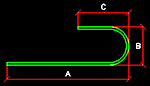
|
|
Pręt kodowany 14
Jest to pręt kodowany bez haków kreślony przez nakładkę e-CAD Pręty kodowane w wariancie graficznym z konturem zewnętrznym pręta.
Każdy rysowany pręt może posiadać dowolne kombinacje każdego z haków oddzielnie.
Do najczęściej używanych numerów kodowych haków należą: +1, -1, +2, -2, +3, -3.
Możliwe jest wykreślenie pręta w 4 widokach: standardowy, odbicie lustrzane w pionie, odbicie lustrzane w poziomie, odbicie lustrzane w pionie i w poziomie jednocześnie.
Ponadto istnieje opcja automatycznego obrotu każdego widoku pręta o dowolny kąt, wskazywanego przez użytkownika podczas wstawiania pręta do rysunku.
Obracanie pręta może być skorelowane z jego odbiciami lustrzanymi, a te z kolei dodatkowo z różnymi kombinacjami haków, co maksymalizuje i wyczerpuje ilość wariantów oraz widoków możliwych do uzyskania podczas rysowania każdego typu pręta kodowanego.
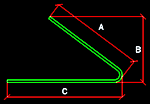
|
|
Pręt kodowany 15
Jest to pręt kodowany bez haków kreślony przez nakładkę e-CAD Pręty kodowane w wariancie graficznym z konturem zewnętrznym pręta.
Każdy rysowany pręt może posiadać dowolne kombinacje każdego z haków oddzielnie.
Do najczęściej używanych numerów kodowych haków należą: +1, -1, +2, -2, +3, -3.
Możliwe jest wykreślenie pręta w 4 widokach: standardowy, odbicie lustrzane w pionie, odbicie lustrzane w poziomie, odbicie lustrzane w pionie i w poziomie jednocześnie.
Ponadto istnieje opcja automatycznego obrotu każdego widoku pręta o dowolny kąt, wskazywanego przez użytkownika podczas wstawiania pręta do rysunku.
Obracanie pręta może być skorelowane z jego odbiciami lustrzanymi, a te z kolei dodatkowo z różnymi kombinacjami haków, co maksymalizuje i wyczerpuje ilość wariantów oraz widoków możliwych do uzyskania podczas rysowania każdego typu pręta kodowanego.

|
|
Pręt kodowany 21
Jest to pręt kodowany bez haków kreślony przez nakładkę e-CAD Pręty kodowane w wariancie graficznym z konturem zewnętrznym pręta.
Każdy rysowany pręt może posiadać dowolne kombinacje każdego z haków oddzielnie.
Do najczęściej używanych numerów kodowych haków należą: +1, -1, +2, -2, +3, -3.
Możliwe jest wykreślenie pręta w 4 widokach: standardowy, odbicie lustrzane w pionie, odbicie lustrzane w poziomie, odbicie lustrzane w pionie i w poziomie jednocześnie.
Ponadto istnieje opcja automatycznego obrotu każdego widoku pręta o dowolny kąt, wskazywanego przez użytkownika podczas wstawiania pręta do rysunku.
Obracanie pręta może być skorelowane z jego odbiciami lustrzanymi, a te z kolei dodatkowo z różnymi kombinacjami haków, co maksymalizuje i wyczerpuje ilość wariantów oraz widoków możliwych do uzyskania podczas rysowania każdego typu pręta kodowanego.
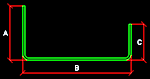
|
|
Pręt kodowany 23
Jest to pręt kodowany bez haków kreślony przez nakładkę e-CAD Pręty kodowane w wariancie graficznym z konturem zewnętrznym pręta.
Każdy rysowany pręt może posiadać dowolne kombinacje każdego z haków oddzielnie.
Do najczęściej używanych numerów kodowych haków należą: +1, -1, +2, -2, +3, -3.
Możliwe jest wykreślenie pręta w 4 widokach: standardowy, odbicie lustrzane w pionie, odbicie lustrzane w poziomie, odbicie lustrzane w pionie i w poziomie jednocześnie.
Ponadto istnieje opcja automatycznego obrotu każdego widoku pręta o dowolny kąt, wskazywanego przez użytkownika podczas wstawiania pręta do rysunku.
Obracanie pręta może być skorelowane z jego odbiciami lustrzanymi, a te z kolei dodatkowo z różnymi kombinacjami haków, co maksymalizuje i wyczerpuje ilość wariantów oraz widoków możliwych do uzyskania podczas rysowania każdego typu pręta kodowanego.
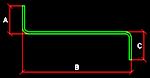
|
|
Pręt kodowany 24
Jest to pręt kodowany bez haków kreślony przez nakładkę e-CAD Pręty kodowane w wariancie graficznym z konturem zewnętrznym pręta.
Każdy rysowany pręt może posiadać dowolne kombinacje każdego z haków oddzielnie.
Do najczęściej używanych numerów kodowych haków należą: +1, -1, +2, -2, +3, -3.
Możliwe jest wykreślenie pręta w 4 widokach: standardowy, odbicie lustrzane w pionie, odbicie lustrzane w poziomie, odbicie lustrzane w pionie i w poziomie jednocześnie.
Ponadto istnieje opcja automatycznego obrotu każdego widoku pręta o dowolny kąt, wskazywanego przez użytkownika podczas wstawiania pręta do rysunku.
Obracanie pręta może być skorelowane z jego odbiciami lustrzanymi, a te z kolei dodatkowo z różnymi kombinacjami haków, co maksymalizuje i wyczerpuje ilość wariantów oraz widoków możliwych do uzyskania podczas rysowania każdego typu pręta kodowanego.
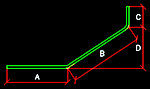
|
|
Pręt kodowany 25
Jest to pręt kodowany bez haków kreślony przez nakładkę e-CAD Pręty kodowane w wariancie graficznym z konturem zewnętrznym pręta.
Każdy rysowany pręt może posiadać dowolne kombinacje każdego z haków oddzielnie.
Do najczęściej używanych numerów kodowych haków należą: +1, -1, +2, -2, +3, -3.
Możliwe jest wykreślenie pręta w 4 widokach: standardowy, odbicie lustrzane w pionie, odbicie lustrzane w poziomie, odbicie lustrzane w pionie i w poziomie jednocześnie.
Ponadto istnieje opcja automatycznego obrotu każdego widoku pręta o dowolny kąt, wskazywanego przez użytkownika podczas wstawiania pręta do rysunku.
Obracanie pręta może być skorelowane z jego odbiciami lustrzanymi, a te z kolei dodatkowo z różnymi kombinacjami haków, co maksymalizuje i wyczerpuje ilość wariantów oraz widoków możliwych do uzyskania podczas rysowania każdego typu pręta kodowanego.
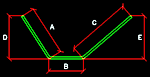
|
|
Pręt kodowany 26
Jest to pręt kodowany bez haków kreślony przez nakładkę e-CAD Pręty kodowane w wariancie graficznym z konturem zewnętrznym pręta.
Każdy rysowany pręt może posiadać dowolne kombinacje każdego z haków oddzielnie.
Do najczęściej używanych numerów kodowych haków należą: +1, -1, +2, -2, +3, -3.
Możliwe jest wykreślenie pręta w 4 widokach: standardowy, odbicie lustrzane w pionie, odbicie lustrzane w poziomie, odbicie lustrzane w pionie i w poziomie jednocześnie.
Ponadto istnieje opcja automatycznego obrotu każdego widoku pręta o dowolny kąt, wskazywanego przez użytkownika podczas wstawiania pręta do rysunku.
Obracanie pręta może być skorelowane z jego odbiciami lustrzanymi, a te z kolei dodatkowo z różnymi kombinacjami haków, co maksymalizuje i wyczerpuje ilość wariantów oraz widoków możliwych do uzyskania podczas rysowania każdego typu pręta kodowanego.
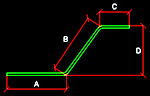
|
|
Pręt kodowany 27
Jest to pręt kodowany bez haków kreślony przez nakładkę e-CAD Pręty kodowane w wariancie graficznym z konturem zewnętrznym pręta.
Każdy rysowany pręt może posiadać dowolne kombinacje każdego z haków oddzielnie.
Do najczęściej używanych numerów kodowych haków należą: +1, -1, +2, -2, +3, -3.
Możliwe jest wykreślenie pręta w 4 widokach: standardowy, odbicie lustrzane w pionie, odbicie lustrzane w poziomie, odbicie lustrzane w pionie i w poziomie jednocześnie.
Ponadto istnieje opcja automatycznego obrotu każdego widoku pręta o dowolny kąt, wskazywanego przez użytkownika podczas wstawiania pręta do rysunku.
Obracanie pręta może być skorelowane z jego odbiciami lustrzanymi, a te z kolei dodatkowo z różnymi kombinacjami haków, co maksymalizuje i wyczerpuje ilość wariantów oraz widoków możliwych do uzyskania podczas rysowania każdego typu pręta kodowanego.
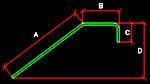
|
|
Pręt kodowany 28
Jest to pręt kodowany bez haków kreślony przez nakładkę e-CAD Pręty kodowane w wariancie graficznym z konturem zewnętrznym pręta.
Każdy rysowany pręt może posiadać dowolne kombinacje każdego z haków oddzielnie.
Do najczęściej używanych numerów kodowych haków należą: +1, -1, +2, -2, +3, -3.
Możliwe jest wykreślenie pręta w 4 widokach: standardowy, odbicie lustrzane w pionie, odbicie lustrzane w poziomie, odbicie lustrzane w pionie i w poziomie jednocześnie.
Ponadto istnieje opcja automatycznego obrotu każdego widoku pręta o dowolny kąt, wskazywanego przez użytkownika podczas wstawiania pręta do rysunku.
Obracanie pręta może być skorelowane z jego odbiciami lustrzanymi, a te z kolei dodatkowo z różnymi kombinacjami haków, co maksymalizuje i wyczerpuje ilość wariantów oraz widoków możliwych do uzyskania podczas rysowania każdego typu pręta kodowanego.
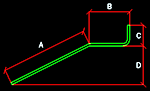
|
|
Pręt kodowany 29
Jest to pręt kodowany bez haków kreślony przez nakładkę e-CAD Pręty kodowane w wariancie graficznym z konturem zewnętrznym pręta.
Każdy rysowany pręt może posiadać dowolne kombinacje każdego z haków oddzielnie.
Do najczęściej używanych numerów kodowych haków należą: +1, -1, +2, -2, +3, -3.
Możliwe jest wykreślenie pręta w 4 widokach: standardowy, odbicie lustrzane w pionie, odbicie lustrzane w poziomie, odbicie lustrzane w pionie i w poziomie jednocześnie.
Ponadto istnieje opcja automatycznego obrotu każdego widoku pręta o dowolny kąt, wskazywanego przez użytkownika podczas wstawiania pręta do rysunku.
Obracanie pręta może być skorelowane z jego odbiciami lustrzanymi, a te z kolei dodatkowo z różnymi kombinacjami haków, co maksymalizuje i wyczerpuje ilość wariantów oraz widoków możliwych do uzyskania podczas rysowania każdego typu pręta kodowanego.
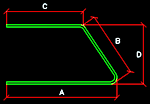
|
|
Pręt kodowany 31
Jest to pręt kodowany bez haków kreślony przez nakładkę e-CAD Pręty kodowane w wariancie graficznym z konturem zewnętrznym pręta.
Każdy rysowany pręt może posiadać dowolne kombinacje każdego z haków oddzielnie.
Do najczęściej używanych numerów kodowych haków należą: +1, -1, +2, -2, +3, -3.
Możliwe jest wykreślenie pręta w 4 widokach: standardowy, odbicie lustrzane w pionie, odbicie lustrzane w poziomie, odbicie lustrzane w pionie i w poziomie jednocześnie.
Ponadto istnieje opcja automatycznego obrotu każdego widoku pręta o dowolny kąt, wskazywanego przez użytkownika podczas wstawiania pręta do rysunku.
Obracanie pręta może być skorelowane z jego odbiciami lustrzanymi, a te z kolei dodatkowo z różnymi kombinacjami haków, co maksymalizuje i wyczerpuje ilość wariantów oraz widoków możliwych do uzyskania podczas rysowania każdego typu pręta kodowanego.
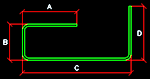
|
|
Pręt kodowany 32
Jest to pręt kodowany bez haków kreślony przez nakładkę e-CAD Pręty kodowane w wariancie graficznym z konturem zewnętrznym pręta.
Każdy rysowany pręt może posiadać dowolne kombinacje każdego z haków oddzielnie.
Do najczęściej używanych numerów kodowych haków należą: +1, -1, +2, -2, +3, -3.
Możliwe jest wykreślenie pręta w 4 widokach: standardowy, odbicie lustrzane w pionie, odbicie lustrzane w poziomie, odbicie lustrzane w pionie i w poziomie jednocześnie.
Ponadto istnieje opcja automatycznego obrotu każdego widoku pręta o dowolny kąt, wskazywanego przez użytkownika podczas wstawiania pręta do rysunku.
Obracanie pręta może być skorelowane z jego odbiciami lustrzanymi, a te z kolei dodatkowo z różnymi kombinacjami haków, co maksymalizuje i wyczerpuje ilość wariantów oraz widoków możliwych do uzyskania podczas rysowania każdego typu pręta kodowanego.
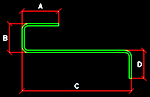
|
|
Pręt kodowany 33
Jest to pręt kodowany bez haków kreślony przez nakładkę e-CAD Pręty kodowane w wariancie graficznym z konturem zewnętrznym pręta.
Każdy rysowany pręt może posiadać dowolne kombinacje każdego z haków oddzielnie.
Do najczęściej używanych numerów kodowych haków należą: +1, -1, +2, -2, +3, -3.
Możliwe jest wykreślenie pręta w 4 widokach: standardowy, odbicie lustrzane w pionie, odbicie lustrzane w poziomie, odbicie lustrzane w pionie i w poziomie jednocześnie.
Ponadto istnieje opcja automatycznego obrotu każdego widoku pręta o dowolny kąt, wskazywanego przez użytkownika podczas wstawiania pręta do rysunku.
Obracanie pręta może być skorelowane z jego odbiciami lustrzanymi, a te z kolei dodatkowo z różnymi kombinacjami haków, co maksymalizuje i wyczerpuje ilość wariantów oraz widoków możliwych do uzyskania podczas rysowania każdego typu pręta kodowanego.

|
|
Pręt kodowany 34
Jest to pręt kodowany bez haków kreślony przez nakładkę e-CAD Pręty kodowane w wariancie graficznym z konturem zewnętrznym pręta.
Każdy rysowany pręt może posiadać dowolne kombinacje każdego z haków oddzielnie.
Do najczęściej używanych numerów kodowych haków należą: +1, -1, +2, -2, +3, -3.
Możliwe jest wykreślenie pręta w 4 widokach: standardowy, odbicie lustrzane w pionie, odbicie lustrzane w poziomie, odbicie lustrzane w pionie i w poziomie jednocześnie.
Ponadto istnieje opcja automatycznego obrotu każdego widoku pręta o dowolny kąt, wskazywanego przez użytkownika podczas wstawiania pręta do rysunku.
Obracanie pręta może być skorelowane z jego odbiciami lustrzanymi, a te z kolei dodatkowo z różnymi kombinacjami haków, co maksymalizuje i wyczerpuje ilość wariantów oraz widoków możliwych do uzyskania podczas rysowania każdego typu pręta kodowanego.

|
|
Pręt kodowany 35
Jest to pręt kodowany bez haków kreślony przez nakładkę e-CAD Pręty kodowane w wariancie graficznym z konturem zewnętrznym pręta.
Każdy rysowany pręt może posiadać dowolne kombinacje każdego z haków oddzielnie.
Do najczęściej używanych numerów kodowych haków należą: +1, -1, +2, -2, +3, -3.
Możliwe jest wykreślenie pręta w 4 widokach: standardowy, odbicie lustrzane w pionie, odbicie lustrzane w poziomie, odbicie lustrzane w pionie i w poziomie jednocześnie.
Ponadto istnieje opcja automatycznego obrotu każdego widoku pręta o dowolny kąt, wskazywanego przez użytkownika podczas wstawiania pręta do rysunku.
Obracanie pręta może być skorelowane z jego odbiciami lustrzanymi, a te z kolei dodatkowo z różnymi kombinacjami haków, co maksymalizuje i wyczerpuje ilość wariantów oraz widoków możliwych do uzyskania podczas rysowania każdego typu pręta kodowanego.

|
|
Pręt kodowany 36
Jest to pręt kodowany bez haków kreślony przez nakładkę e-CAD Pręty kodowane w wariancie graficznym z konturem zewnętrznym pręta.
Każdy rysowany pręt może posiadać dowolne kombinacje każdego z haków oddzielnie.
Do najczęściej używanych numerów kodowych haków należą: +1, -1, +2, -2, +3, -3.
Możliwe jest wykreślenie pręta w 4 widokach: standardowy, odbicie lustrzane w pionie, odbicie lustrzane w poziomie, odbicie lustrzane w pionie i w poziomie jednocześnie.
Ponadto istnieje opcja automatycznego obrotu każdego widoku pręta o dowolny kąt, wskazywanego przez użytkownika podczas wstawiania pręta do rysunku.
Obracanie pręta może być skorelowane z jego odbiciami lustrzanymi, a te z kolei dodatkowo z różnymi kombinacjami haków, co maksymalizuje i wyczerpuje ilość wariantów oraz widoków możliwych do uzyskania podczas rysowania każdego typu pręta kodowanego.
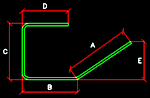
|
|
Pręt kodowany 41
Jest to pręt kodowany bez haków kreślony przez nakładkę e-CAD Pręty kodowane w wariancie graficznym z konturem zewnętrznym pręta.
Każdy rysowany pręt może posiadać dowolne kombinacje każdego z haków oddzielnie.
Do najczęściej używanych numerów kodowych haków należą: +1, -1, +2, -2, +3, -3.
Możliwe jest wykreślenie pręta w 4 widokach: standardowy, odbicie lustrzane w pionie, odbicie lustrzane w poziomie, odbicie lustrzane w pionie i w poziomie jednocześnie.
Ponadto istnieje opcja automatycznego obrotu każdego widoku pręta o dowolny kąt, wskazywanego przez użytkownika podczas wstawiania pręta do rysunku.
Obracanie pręta może być skorelowane z jego odbiciami lustrzanymi, a te z kolei dodatkowo z różnymi kombinacjami haków, co maksymalizuje i wyczerpuje ilość wariantów oraz widoków możliwych do uzyskania podczas rysowania każdego typu pręta kodowanego.
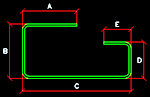
|
|
Pręt kodowany 44
Jest to pręt kodowany bez haków kreślony przez nakładkę e-CAD Pręty kodowane w wariancie graficznym z konturem zewnętrznym pręta.
Każdy rysowany pręt może posiadać dowolne kombinacje każdego z haków oddzielnie.
Do najczęściej używanych numerów kodowych haków należą: +1, -1, +2, -2, +3, -3.
Możliwe jest wykreślenie pręta w 4 widokach: standardowy, odbicie lustrzane w pionie, odbicie lustrzane w poziomie, odbicie lustrzane w pionie i w poziomie jednocześnie.
Ponadto istnieje opcja automatycznego obrotu każdego widoku pręta o dowolny kąt, wskazywanego przez użytkownika podczas wstawiania pręta do rysunku.
Obracanie pręta może być skorelowane z jego odbiciami lustrzanymi, a te z kolei dodatkowo z różnymi kombinacjami haków, co maksymalizuje i wyczerpuje ilość wariantów oraz widoków możliwych do uzyskania podczas rysowania każdego typu pręta kodowanego.
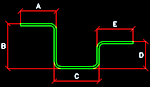
|
|
Pręt kodowany 46
Jest to pręt kodowany bez haków kreślony przez nakładkę e-CAD Pręty kodowane w wariancie graficznym z konturem zewnętrznym pręta.
Każdy rysowany pręt może posiadać dowolne kombinacje każdego z haków oddzielnie.
Do najczęściej używanych numerów kodowych haków należą: +1, -1, +2, -2, +3, -3.
Możliwe jest wykreślenie pręta w 4 widokach: standardowy, odbicie lustrzane w pionie, odbicie lustrzane w poziomie, odbicie lustrzane w pionie i w poziomie jednocześnie.
Ponadto istnieje opcja automatycznego obrotu każdego widoku pręta o dowolny kąt, wskazywanego przez użytkownika podczas wstawiania pręta do rysunku.
Obracanie pręta może być skorelowane z jego odbiciami lustrzanymi, a te z kolei dodatkowo z różnymi kombinacjami haków, co maksymalizuje i wyczerpuje ilość wariantów oraz widoków możliwych do uzyskania podczas rysowania każdego typu pręta kodowanego.
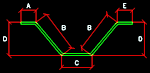
|
|
Pręt kodowany 47
Jest to pręt kodowany bez haków kreślony przez nakładkę e-CAD Pręty kodowane w wariancie graficznym z konturem zewnętrznym pręta.
Każdy rysowany pręt może posiadać dowolne kombinacje każdego z haków oddzielnie.
Do najczęściej używanych numerów kodowych haków należą: +1, -1, +2, -2, +3, -3.
Możliwe jest wykreślenie pręta w 4 widokach: standardowy, odbicie lustrzane w pionie, odbicie lustrzane w poziomie, odbicie lustrzane w pionie i w poziomie jednocześnie.
Ponadto istnieje opcja automatycznego obrotu każdego widoku pręta o dowolny kąt, wskazywanego przez użytkownika podczas wstawiania pręta do rysunku.
Obracanie pręta może być skorelowane z jego odbiciami lustrzanymi, a te z kolei dodatkowo z różnymi kombinacjami haków, co maksymalizuje i wyczerpuje ilość wariantów oraz widoków możliwych do uzyskania podczas rysowania każdego typu pręta kodowanego.
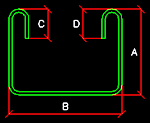
|
|
Pręt kodowany 51
Jest to pręt kodowany bez haków kreślony przez nakładkę e-CAD Pręty kodowane w wariancie graficznym z konturem zewnętrznym pręta.
Każdy rysowany pręt może posiadać dowolne kombinacje każdego z haków oddzielnie.
Do najczęściej używanych numerów kodowych haków należą: +1, -1, +2, -2, +3, -3.
Możliwe jest wykreślenie pręta w 4 widokach: standardowy, odbicie lustrzane w pionie, odbicie lustrzane w poziomie, odbicie lustrzane w pionie i w poziomie jednocześnie.
Ponadto istnieje opcja automatycznego obrotu każdego widoku pręta o dowolny kąt, wskazywanego przez użytkownika podczas wstawiania pręta do rysunku.
Obracanie pręta może być skorelowane z jego odbiciami lustrzanymi, a te z kolei dodatkowo z różnymi kombinacjami haków, co maksymalizuje i wyczerpuje ilość wariantów oraz widoków możliwych do uzyskania podczas rysowania każdego typu pręta kodowanego.
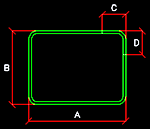
|
|
Pręt kodowany 56
Jest to pręt kodowany bez haków kreślony przez nakładkę e-CAD Pręty kodowane w wariancie graficznym z konturem zewnętrznym pręta.
Każdy rysowany pręt może posiadać dowolne kombinacje każdego z haków oddzielnie.
Do najczęściej używanych numerów kodowych haków należą: +1, -1, +2, -2, +3, -3.
Możliwe jest wykreślenie pręta w 4 widokach: standardowy, odbicie lustrzane w pionie, odbicie lustrzane w poziomie, odbicie lustrzane w pionie i w poziomie jednocześnie.
Ponadto istnieje opcja automatycznego obrotu każdego widoku pręta o dowolny kąt, wskazywanego przez użytkownika podczas wstawiania pręta do rysunku.
Obracanie pręta może być skorelowane z jego odbiciami lustrzanymi, a te z kolei dodatkowo z różnymi kombinacjami haków, co maksymalizuje i wyczerpuje ilość wariantów oraz widoków możliwych do uzyskania podczas rysowania każdego typu pręta kodowanego.
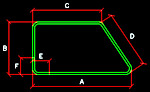
|
|
Pręt kodowany 63
Jest to pręt kodowany bez haków kreślony przez nakładkę e-CAD Pręty kodowane w wariancie graficznym z konturem zewnętrznym pręta.
Każdy rysowany pręt może posiadać dowolne kombinacje każdego z haków oddzielnie.
Do najczęściej używanych numerów kodowych haków należą: +1, -1, +2, -2, +3, -3.
Możliwe jest wykreślenie pręta w 4 widokach: standardowy, odbicie lustrzane w pionie, odbicie lustrzane w poziomie, odbicie lustrzane w pionie i w poziomie jednocześnie.
Ponadto istnieje opcja automatycznego obrotu każdego widoku pręta o dowolny kąt, wskazywanego przez użytkownika podczas wstawiania pręta do rysunku.
Obracanie pręta może być skorelowane z jego odbiciami lustrzanymi, a te z kolei dodatkowo z różnymi kombinacjami haków, co maksymalizuje i wyczerpuje ilość wariantów oraz widoków możliwych do uzyskania podczas rysowania każdego typu pręta kodowanego.
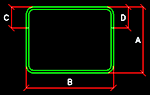
|
|
Pręt kodowany 64
Jest to pręt kodowany bez haków kreślony przez nakładkę e-CAD Pręty kodowane w wariancie graficznym z konturem zewnętrznym pręta.
Każdy rysowany pręt może posiadać dowolne kombinacje każdego z haków oddzielnie.
Do najczęściej używanych numerów kodowych haków należą: +1, -1, +2, -2, +3, -3.
Możliwe jest wykreślenie pręta w 4 widokach: standardowy, odbicie lustrzane w pionie, odbicie lustrzane w poziomie, odbicie lustrzane w pionie i w poziomie jednocześnie.
Ponadto istnieje opcja automatycznego obrotu każdego widoku pręta o dowolny kąt, wskazywanego przez użytkownika podczas wstawiania pręta do rysunku.
Obracanie pręta może być skorelowane z jego odbiciami lustrzanymi, a te z kolei dodatkowo z różnymi kombinacjami haków, co maksymalizuje i wyczerpuje ilość wariantów oraz widoków możliwych do uzyskania podczas rysowania każdego typu pręta kodowanego.
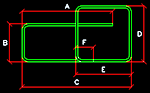
|
|
28 miniaturek prętów kodowanych
W zestawieniach stali generowanych przez nakładkę e-CAD Pręty kodowane wyświetlane są miniaturki prętów kodowanych w różnych wariantach wraz z wymiarami.
W zależności od konfiguracji haków, miniaturki obrazują widoczność i kierunek każdego z haków.
Powyższy wykaz pokazuje po jednym obrazku dla każdego pręta kodowanego wrysowanego w ustawieniach domyślnych, z symbolami poszczególnych ramion kodowych i bez haków.
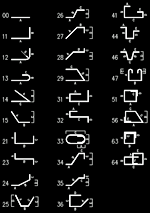
|
|
Graficzno-tekstowe Zestawienie Stali prętów kodowanych do rysunku DWGPrzykład automatycznie wygenerowanego graficzno-tekstowego zestawienia stali prętów kodowanych, na podstawie wskazanych przez użytkownika opisów prętów kodowanych przy użyciu nakładki e-CAD Pręty kodowane.
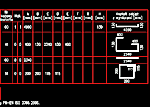
|
|
Graficzne Zestawienie Stali prętów kodowanych do rysunku DWGPrzykład automatycznie wygenerowanego graficznego zestawienia stali prętów kodowanych, na podstawie wskazanych przez użytkownika opisów prętów kodowanych przy użyciu nakładki e-CAD Pręty kodowane.
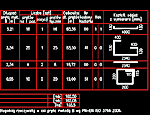
|
|
Tekstowe Zestawienie Stali prętów kodowanych do rysunku DWGPrzykład automatycznie wygenerowanego tekstowego zestawienia stali prętów kodowanych, na podstawie wskazanych przez użytkownika opisów prętów kodowanych przy użyciu nakładki e-CAD Pręty kodowane.
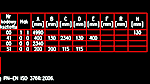
|
|
Tekstowe Zestawienie Stali prętów kodowanych do arkusza kalkulacyjnego programu Excel®Przykład automatycznie wygenerowanego tekstowego zestawienia stali prętów kodowanych do arkusza kalkulacyjnego programu Excel®, na podstawie wskazanych przez użytkownika opisów prętów kodowanych przy użyciu nakładki e-CAD Pręty kodowane.
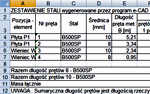
|
|
Tekstowe Zestawienie Stali prętów kodowanych do pliku tekstowego CSVPrzykład automatycznie wygenerowanego tekstowego zestawienia stali prętów kodowanych do pliku tekstowego rozdzielonego średnikami CSV, na podstawie wskazanych przez użytkownika opisów prętów kodowanych przy użyciu nakładki e-CAD Pręty kodowane.
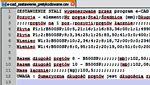
|
|
Znacznik wyszukania identycznych opisów
Tak wygląda znacznik wyszukiwania identycznych opisów, czyli takich w których wartości wszystkich tych samych atrybutów są takie same.
W miejscu wstawienia identycznych opisów wstawiany jest powyższy znacznik wyszukiwania.
Na znaczniku wypisywany jest dodatkowo numer opisu, tak aby od razu było widać takie same opisy w rysunku.
Znacznik wyszukiwania można samemu zmodyfikować (nie musi on być chorągiewką) edytując plik o nazwie e-cad_szukaj_identyczne.dwg znajdujący się w podfolderze \Bloki\ zainstalowanej nakładki e-CAD.

|
|
|

W chwili obecnej nakładka może być już w stadium większego zaawansowana (ulepszona i rozbudowana) niż jej wersja przedstawiona w filmach.
Dlatego nad każdym z filmów zamieściliśmy datę jego nagrania, która pozwoli zorientować się Państwu we wprowadzonych zmianach, które mogły zaistnieć w programie od momentu powstania materiału filmowego.
W celu zorientowania się w aktualnym stanie i możliwościach tego modułu - prosimy zapoznać się z najświeższymi informacjami publikowanymi na niniejszej stronie WWW.
Kliknij w wybraną miniaturkę instruktażowego nagrania video aby obejrzeć materiał filmowy.
 |
|
 |
|
 |
2017-11-27, utworzono 2521 dni temu
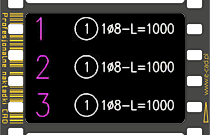
|
|
2017-11-27, utworzono 2521 dni temu
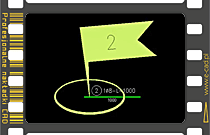
|
|
2016-01-13, utworzono 3205 dni temu
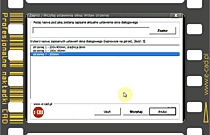
|
|
2015-06-18, utworzono 3414 dni temu
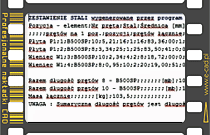
|
|
2015-06-18, utworzono 3414 dni temu
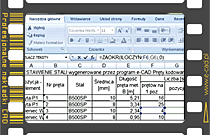
|
|
2015-06-18, utworzono 3414 dni temu
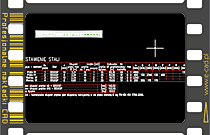
|
|
2015-06-18, utworzono 3414 dni temu
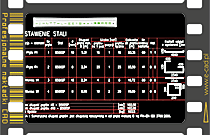
|
|
2015-06-18, utworzono 3414 dni temu
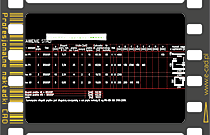
|
|
2015-06-18, utworzono 3414 dni temu
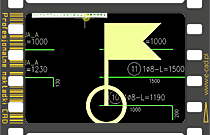
|
|
2015-06-18, utworzono 3414 dni temu
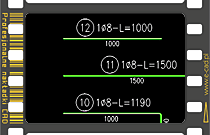
|
|
2015-06-18, utworzono 3414 dni temu
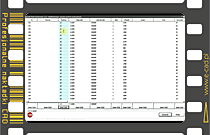
|
|
2015-06-18, utworzono 3414 dni temu

|
|
2015-06-18, utworzono 3414 dni temu
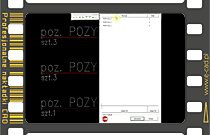
|
|
2015-06-18, utworzono 3414 dni temu
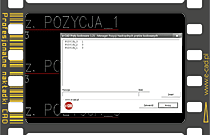
|
|
2015-06-18, utworzono 3414 dni temu
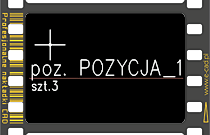
|
|
2015-06-18, utworzono 3414 dni temu
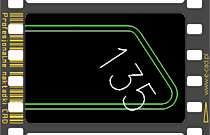
|
|
2015-06-18, utworzono 3414 dni temu
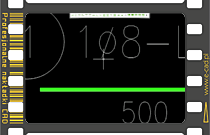
|
|
2015-06-18, utworzono 3414 dni temu
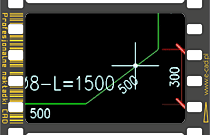
|
|
2015-06-18, utworzono 3414 dni temu
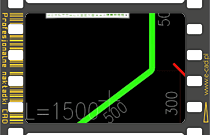
|
|
2015-06-18, utworzono 3414 dni temu
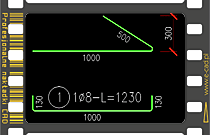
|
|
2015-06-18, utworzono 3414 dni temu
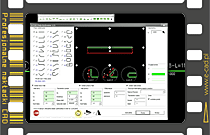
|
|
2015-06-18, utworzono 3414 dni temu
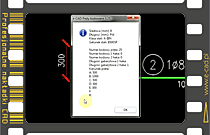
|
|
2015-06-18, utworzono 3414 dni temu
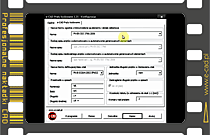
|
|

 |
|
 |
|
 |
|
Specyfikacja:
- pełna integracja i zgodność z innymi modułami nakładek e-CAD
-
uporządkowane style kreślenia konstrukcji żelbetowych, oznaczenia graficzne zgodne z Normami (do wyboru w oknie dialogowym Konfiguracja):
- PN-EN ISO 3766:2006
Rysunek budowlany
- PN-88/B-01041
Rysunek konstrukcyjny budowlany, konstrukcje betonowe, żelbetowe i sprężone
-
zgodność z Normami:
- PN-B-03264:2002
- PN-EN 1992-1-1:2008
(Eurokod 2)
- długości prętów podane są metodą B po osi pręta (zgodna z PN-EN ISO 3766:2006). Długości prętów są to rzeczywiste długości pręta odpowiadające długości polilinii w systemie CAD
- łatwość obsługi i wdrożenia
- funkcjonalność i dokładność standardu projektowego
- możliwość ustawienia własnych parametrów globalnych
- skróty klawiszowe i możliwość powtarzania ostatnio użytej komendy
- sugerowanie użytkownikowi przez nakładkę prawidłowych, zgodnych z Normą - wyliczonych wartości w oknach dialogowych
- interakcja z użytkownikiem przejawiająca się w możliwości pobierania wartości do okien dialogowych bezpośrednio z rysunku
- weryfikacja poprawności wprowadzanych danych
- analiza numeracji wstawionych opisów i sugerowanie kolejnego wolnego numeru
- automatyczne tworzenie odpowiednich, dopasowanych stylów wymiarowych uzależnionych od aktualnej skali i jednostki e-CAD. Dzięki temu proporcje rysowanych obiektów doskonale skalibrowane są na wydrukach
- kreślenie elementów z podziałem na predefiniowane warstwy e-CAD
- zapamiętywanie ustawień i danych wprowadzonych w oknach dialogowych
- otwarta struktura danych normowych i katalogowych, w wielu przypadkach możliwość dopisywania własnych lub modyfikacja istniejących parametrów i danych w plikach nakładki
- intuicyjny i przejrzysty interfejs
|
|
Kompatybilność:
chcąc mieć pewność, że nakładki e-CAD działają z Państwa wersją platformy CAD - warto zainstalować Licencję czasową
wszystkie wersje językowe poniższych programów CAD (PL, EN, DE, itd.)
- AutoCAD (pełny, nie LT)
- AutoCAD (wersje branżowe)
powyższe wersje w wariantach:
- 32 bit
- 64 bit
- BricsCAD Pro
- BricsCAD Platinum
powyższe wersje w wariantach:
- 32 bit
- 64 bit
- GstarCAD Standard
- GstarCAD Professional
powyższe wersje w wariancie:
- 32 bit
- 64 bit
- ZWCAD+ Plus Professional
- ZWCAD+ Plus Architecture
- ZWCAD+ Plus Mechanical
- ZWCAD Classic
- ZWCAD (2017-2025) Professional
- ZWCAD (2017-2025) Architecture
- ZWCAD (2017-2025) Mechanical
powyższe wersje w wariantach:
- 32 bit
- 64 bit
Kompatybilność systemowa:
- Microsoft Windows 7, 32/64bit
- Microsoft Windows 8, 32/64bit
- Microsoft Windows 10, 32/64bit
- Microsoft Windows 11, 32/64bit
Środowisko VBA:
|
|
Licencja:
- Umowa Licencyjna
-
Rodzaje Licencji e-CAD:
- możliwość dowolnego przenoszenia licencji na kluczu e-CAD USB pomiędzy dowolną ilością komputerów, np.: biuro, dom
- na życzenie Klienta możliwość przeniesienia licencji elektronicznej z jednego komputera na inny (1 raz na 1 miesiąc kalendarzowy)
Wiele licencji w 1 kluczu USB:
- istnieje możliwość zdalnego przeprogramowania Państwa klucza e-CAD USB w taki sposób aby ten sam klucz obsługiwał wiele różnych nakładek e-CAD jednocześnie
- zyskujecie 1 uniwersalny klucz do wszystkich naszych nakładek
- zyskujecie dodatkowy wolny port USB w komputerze
- przede wszystkim zyskujecie wygodę
- jeżeli interesuje Państwa takie rozwiązanie to przy zakupie kolejnej naszej nakładki prosimy o poinformowanie nas, że chcecie mieć jeden uniwersalny klucz e-CAD USB do wszystkich naszych nakładek. Wiąże się to jedynie ze zdalnym przekodowaniem posiadanego przez Państwa klucza e-CAD USB.
Rabaty:
-
przy jednorazowym zakupie większej ilości licencji prosimy o kontakt,
gdyż w takich przypadkach przewidujemy dla Państwa specjalne rabaty!
|

Jeżeli mają Państwo pomysły i życzenia dotyczące tego co jeszcze miałoby się pojawić w naszym module e-CAD Pręty Kodowane - prosimy napisać nam o tym na adres: biuro@e-cad.pl.

|
|